Eliminar R.srvtrck.com (Guía sencilla de eliminación) - Instrucciones gratuitas
Guía de eliminación de R.srvtrck.com
¿Qué es R.srvtrck.com?
R.srvtrck.com – un dominio publicitario con el que mucha gente es redirigida través de la extensión del navegador Downloader for Instagram
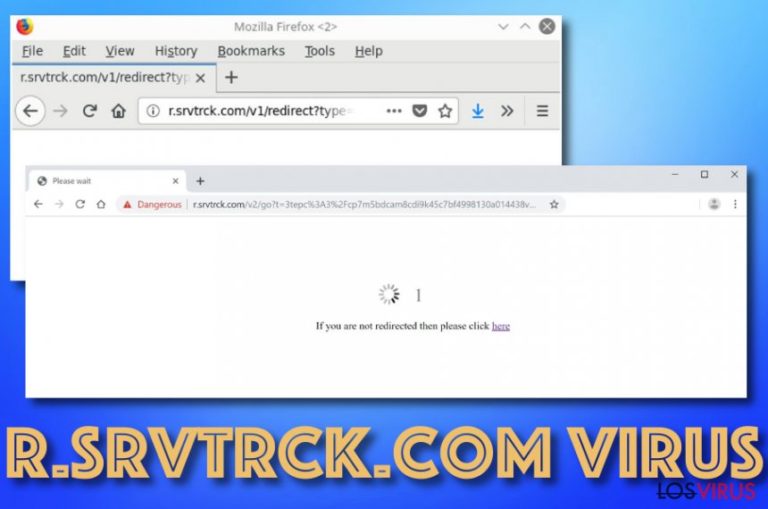
R.srvtrck.com es una fuente relacionada con adware que sostiene el mensaje «Si no eres reconducido, por favor, haz click aquí». Como materia de hecho, NO deberías hacer click en ese botón, ya que puedes ser reconducido a localizaciones potencialmente maliciosas o acabar instalando programas sospechosos. Aparentemente, cuando R.srvtrck.com llega a un sistema de un ordenador particular y aplicación de navegador, el producto es muy intrusivo y difícil de deshacerse de él. Otro usuario declara que es reconducido a este dominio cuestionable haciendo click en marcadores que ha instalado en el navegador infectado.
R.srvtrck.com está categorizado tanto como programa potencialmente no deseado como con aplicación adware. Este tipo de categorías se dan a productos de terceros, ya que entra en el sistema a través de paquetes de programas gratuitos y sharewares. También algún usuario llamado Haru Senpai ha reportado que es reconducido a este dominio mientras hace click en la extensión del navegador Downloader for Instagram en esta aplicación web. Por cierto, este plug-in específico puede encontrarse gratuitamente en la tienda oficial de Google Chrome. Cuando aparecen las redirecciones a R.srvtrck.com, muy probablemente veas una página de inicio y nueva pestaña modificada en tus navegadores Google Chrome, Mozilla Firefox, Internet Explorer, y otros.
| Nombre | R.srvtrck.com |
|---|---|
| Categoría | Programa potencialmente no deseado / aplicación adware |
| Objetivos | Esta aplicación afecta a navegadores como Google Chrome, Mozilla Firefox, Internet Explorer, Microsoft Edge, y Safari |
| Cambios | Cuando un adware queda instalado en un sistema particular, puede iniciar algunos cambios en el Registro y Administrador de Tareas. El PUP puede modificar también la página de inicio y nueva pestaña de los ajustes del navegador. |
| Actividades | El virus R.srvtrck.com puede ser responsable de un incremento de la cantidad de publicidad que aparece en la pantalla, redirigir a recursos afiliados, reunir información no personal relacionada con la navegación, instalar otras aplicaciones potencialmente sospechosas |
| Difusión | Los PUPs como este se distribuyen a través de descargas de programas gratuitos y sharewares que se promueven en páginas secundarias, enlaces infecciosos y publicidad |
| Eliminación | Si has estado buscando un modo de eliminar la aplicación adware de tu ordenador y navegadores, te recomendamos que descargues e instales un programa anti-malware de confianza. Sin embargo, también puedes intentar los pasos de la guía manual provistos al final de este artículo. |
| Consejo de solución | Si has descubierto cualquier área comprometida en tu ordenador, intenta repararla con la ayuda de un software como FortectIntego |
R.srvtrck.com es una aplicación basada en ingresos que busca generar beneficios monetarios apoyándose en la técnica de coste por click. Los desarrolladores inundan a los usuarios con publicidad intrusiva cada vez que el navegador es usado y algunas veces incluso cuando la app está inactiva. Cuantos más clicks se hagan en los productos patrocinados, mayor será el beneficio obtenido por la aplicación.
Los anuncios de R.srvtrck.com probablemente llegarán en forma de banners, cupones, pop-unders y pop-ups. Si estas notificaciones comienzan a inundar tu navegador con frecuencia, puedes darte cuenta de una disminución en la calidad de la navegación ya que múltiples publicidades pueden empezar a consumir grandes recursos del sistema y a interrumpir tus sesiones de navegación.
Además, la publicidad que llega provista por R.srvtrck.com está pensada para atraer a un gran número de usuarios. Para que esto ocurra, a la gente se le envían ofertas aparentemente relevantes que les instan a hacer click en ellas. Estas sugerencias pueden ser para comprar utilidades de seguridad falsas, suscribirse a varios servicios o participar en encuestas para reclamar falsos premios.
Deberías tener cuidado con el contenido que llega desde R.srvtrck.com, ya que existe una gran posibilidad de que seas engañado. Los desarrolladores no están interesados en satisfacer las necesidades de los usuarios, incluso aunque pueda parecer lo contrario a primera vista. Evita hacer click en los anuncios provistos y quedar envuelto en ofertas estafa es lo mejor que puedes hacer.
Las redirecciones a R.srvtrck.com son otro problema relacionado con este programa potencialmente no deseado. Las víctimas muy probablemente sean reconducidas a dominios afiliados cuando se trata de este adware. Sin embargo, puedes ver el mensaje «Si no eres reconducido, por favor, haz click aquí» en la ventana de tu navegador, pero debes EVITAR hacer click a toda costa.
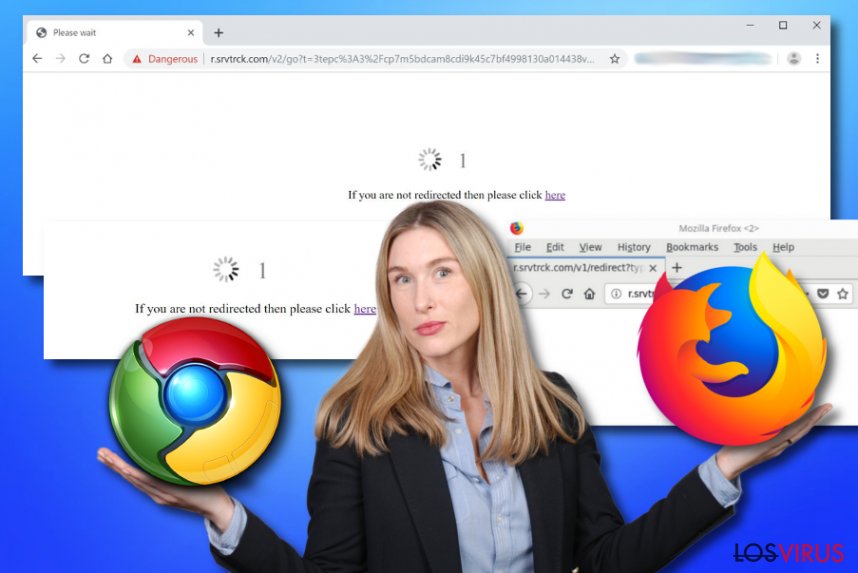
R.srvtrck.com puede reconducirte a una página web potencialmente peligrosa que contiene malwares peligrosos como virus ransomware o troyanos. Si tu ordenador queda infectado con este tipo de parásitos, hay una gran posibilidad de que experimentes severos daños en el sistema, se corrompan tus archivos, información personal y robar el dinero.
Adicionalmente, R.srvtrck.com puede instalar objetos de rastreo sospechosos como cookies, píxeles y beacons para rastrear los hábitos de navegación del usuario y sus actividades online. Los desarrolladores muy probablemente capturen este tipo de información para compartirla con terceros y recibir más beneficios o quedar envuelto en campañas de publicidad.
Para continuar, R.srvtrck.com puede no llegar solo. Este adware puede puede traer consigo otras aplicaciones potencialmente indeseadas directamente en el sistema de tu ordenador; por ejemplo, hackers de navegador, adwares, scarewares. Si esto ocurre, probablemente veas múltiples procesos sospechosos ejecutándose en el Administrador de Tareas de Windows, tu Registro de Windows repleto de entradas dudosas, etc.
Necesitas eliminar R.srvtrck.com permanentemente si quieres evitar el riesgo de recibir otras infecciones en tu PC. Las aplicaciones adware pueden incluso ser usadas como intermediarias para distribuir malware. Por lo lo que cuanto antes elimines el programa potencialmente no deseado, menor será el riesgo de recibir virus notorios.
La eliminación de R.srvtrck.com requiere limpiar el sistema operativo y el navegador web. Este proceso puede ser llevado a cabo con la ayuda de herramientas anti-virus o usando la guía manual paso a paso que ha sido añadida al final de este artículo. Si lo has detectado en tu ordenador y has notado que has experimentado ciertos síntomas, intenta reparar el potencial daño causado con FortectIntego.
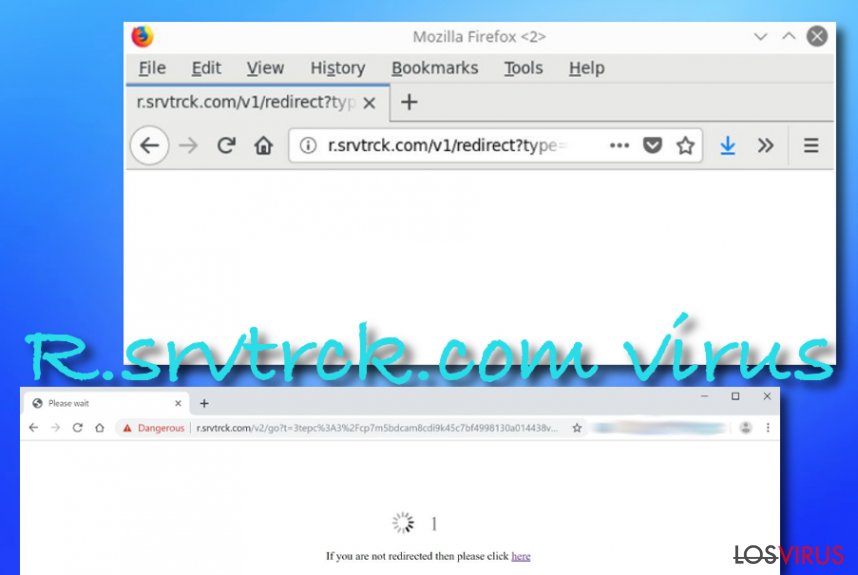
Las descargas de programas gratuitos y sharewares incrementan el riesgo de aparición de adware
Los expertos de NoVirus declaran que cada usuario debería ser consciente de qué tipo de método de instalación están usando. Si son las configuraciones Rápidas o Recomendadas, deberías empezar a usar las Avanzadas o Personalizadas ahora mismo. Las primeras técnicas son menos seguras, mientras que las segundas permiten administrar todas las descargas entrantes desmarcando las indeseadas.
Los adwares y similares programas potencialmente no deseados llegan junto a descargas de programas gratuitos y sharewares obtenidos de redes como cnet.com, download.com y softonic.com. Deberías descargar los productos que desees solo desde desarrolladores oficiales y fuentes de descargas de confianza, de otro modo, puedes esperar acabar con un PUP.
Además, los adwares pueden distribuirse a través de vínculos infecciosos y publicidad provista en páginas webs de terceros insegura. Mientras navegas en Internet, ten cuidado y no entres en contenido desconocido. Incluso mejor, instala una herramienta anti-malware de confianza que te bombardee a alertas si estás visitando una página engañosa.
No obstante, deberías ser consciente de que las falsas actualizaciones pueden también estar rondando entre páginas secundarias. Algunos desarrolladores pueden colocar falsas actualizaciones de Adobe Flash o de otros programas y motivar a la gente a aceptarlas. Sin embargo, nunca deberías aceptar instalar actualizaciones desconocidas sin antes comprobar el sitio web oficial del software en la página original de los desarrolladores.
Aprende a eliminar el virus R.srvtrck.com adecuadamente
Si has quedado infectado con un programa adware, deberías eliminar R.srvtrck.com ahora mismo antes de que tenga la posibilidad de infiltrar otras amenazas en el sistema de tu ordenador. Puedes completar este proceso muy fácilmente descargando e instalando un programa anti-malware de confianza. Este tipo de software se deshará del adware en pocos minutos.
La eliminación de R.srvtrck.com puede ser completada también con la ayuda de una guía manual paso a paso. Sin embargo, deberías ser consciente de que este tipo de técnicas requieren más esfuerzos por parte del usuario y asegurarte de que serás capaz de llevar a cabo todas las instrucciones. Si tienes alguna preocupación sobre el proceso de eliminación de este adware, deberías optar por la opción automática.
Ten en cuenta que el virus R.srvtrck.com incluye varias extensiones, toolbars y plugins de navegador para Google Chrome, Mozilla Firefox, Internet Explorer, Microsoft Edge, y Safari. Si estás buscando cómo deshacerte de una ciber amenaza permanentemente, tienes que limpiar el contenido sospechoso de los navegadores también.
Puedes eliminar el daño causado por el virus con la ayuda de FortectIntego. SpyHunter 5Combo Cleaner y Malwarebytes son programas recomendados para detectar los programas potencialmente indeseados y virus junto a todos los archivos y entradas del registro que estén relacionados con ellos.
Guía de eliminación manual de R.srvtrck.com
Desinstalar de Windows
Para limpiar tu sistema operativo Windows de aplicaciones cuestionables como adwares, deberías completar la guía paso a paso de a continuación
Para eliminar R.srvtrck.com de ordenadores con Windows 10/8, por favor, sigue estos pasos:
- Entra en el Panel de Control desde la barra de búsqueda de Windows y pulsa Enter o haz click en el resultado de búsqueda.
- Bajo Programas, selecciona Desinstalar un programa.

- Desde la lista, encuentras las entradas relacionadas con R.srvtrck.com (o cualquier otro programa sospechoso recientemente instalado).
- Click derecho en la aplicación y selecciona Desinstalar.
- Si aparece el Control de Cuentas del Usuario haz click en Sí.
- Espera hasta que el proceso de desinstalación se complete y pulsa Aceptar.

Si eres un usuario de Windows 7/XP, procede con las siguientes instrucciones:
- Click en Windows Start > Panel de Control localizado en la parte derecha (si eres usuario de Windows XP, click en Añadir/Eliminar Programas).
- En el Panel de Control, selecciona Programas > Desinstalar un programa.

- Elige la aplicación indeseada haciendo click una vez.
- En la parte superior, click en Desinstalar/Cambiar.
- En la ventana de confirmación, elige Sí.
- Click en Aceptar una vez el proceso de eliminación finalice.
Elimina R.srvtrck.com del sistema Mac OS X
-
Si estás usando OS X, haz click en el botón Go en la esquina superior izquierda de la pantalla y selecciona Applications.

-
Espera a que veas la carpeta Applications y busca por R.srvtrck.com y cualquier otro programa sospechoso en ella. Ahora haz click derecho en cada entrada y selecciona Move to Trash.

Reiniciar MS Edge/Chromium Edge
Eliminar extensiones indeseadas de MS Edge:
- Selecciona Menú (los tres puntos horizontales en la esquina superior derecha de la ventana del navegador) y selecciona Extensiones.
- Desde la lista, selecciona la extensión relacionada y haz click en el icono del Engranaje.
- Click en Desinstalar en la parte de abajo.

Limpiar cookies y otros datos de navegación:
- Click en Menú (los tres puntos horizontales en la esquina superior derecha de la ventana del navegador) y selecciona Privacidad y Seguridad.
- Bajo datos de navegación, selecciona Elegir qué limpiar.
- Selecciona todo (a parte de contraseñas, aunque puedes querer incluir también las licencias de Media, si es aplicable) y selecciona Limpiar.

Restaurar los ajustes de nueva pestaña y página de inicio:
- Click en el icono de menú y elige Configuración.
- Luego encuentra la sección En el inicio.
- Click en Deshabilitar si encuentras cualquier dominio sospechoso.
Resetea MS Edge y los pasos de arriba no te han ayudado:
- Pulsa en Ctrl + Shift + Esc para abrir el Administrador de Tareas.
- Click en la flecha de Más detalles en la parte inferior de la ventana.
- Selecciona la pestaña Detalles.
- Ahora desliza y localiza cualquier entrada con el nombre de Microsoft Edge en ella. Click derecho en cada una de ellas y selecciona Finalizar Tarea para hacer que MS Edge deje de funcionar.

Si esta solución no te ha ayudado, necesitas usar un método más avanzado para resetear Edge. Ten en cuenta que necesitas hacer una copia de seguridad de tus datos antes de proceder.
- Encuentra la siguiente carpeta en tu ordenador: C:\\Users\\%username%\\AppData\\Local\\Packages\\Microsoft.MicrosoftEdge_8wekyb3d8bbwe.
- Pulsa Ctrl + A en tu teclado para seleccionar todas las carpetas.
- Click derecho en ellos y selecciona Eliminar.

- Ahora haz click derecho en el botón de Inicio y selecciona Windows PowerShell (Administrador).
- Cuando aparezca la nueva ventana, copia y pega el siguiente comando y pulsa Enter:
Get-AppXPackage -AllUsers -Name Microsoft.MicrosoftEdge | Foreach {Add-AppxPackage -DisableDevelopmentMode -Register “$($_.InstallLocation)\\AppXManifest.xml” -Verbose

Instrucciones para Edge basado en Chromium
Eliminar extensiones de MS Edge (Chromium):
- Abre Edge y haz click en Configuración > Extensiones.
- Elimina las extensiones indeseadas haciendo click en Eliminar.

Limpiar caché y datos del sitio:
- Click en Menú y selecciona Configuración.
- Selecciona Privacidad y Servicios.
- Bajo Limpiar datos de navegación, elige Seleccionar qué limpiar.
- Bajo rango de fecha, selecciona Todo el tiempo.
- Selecciona Limpiar ahora.

Resetear MS Edge basado en Chromium:
- Click en Menú y selecciona Configuración.
- En la parte izquierda, selecciona Reiniciar configuración.
- Selecciona Restaurar ajustes a sus valores por defecto.
- Confirma con Resetear.

Reiniciar Mozilla Firefox
Para limpiar adecuadamente todo el contenido engañoso lanzado por el adware a Mozilla Firefox, deberías seguir la siguiente guía
Eliminar extensiones peligrosas
- Abre el navegador Mozilla Firefox y haz click en el Menú (los tres botones horizontales de la esquina superior derecha de la pantalla).
- Selecciona Add-ons.
- Aquí, selecciona los plugins que estén relacionados con R.srvtrck.com y haz click en Eliminar.

Reiniciar la página de inicio:
- Click en los tres botones horizontales de la esquina superior derecha para abrir el menú.
- Selecciona Opciones.
- Bajo las opciones de Inicio, ingresa tu sitio preferido que se abrirá cada vez que abres de nuevo Mozilla Firefox.
Limpiar las cookies y datos del sitio:
- Click en el Menú y selecciona Opciones.
- Ve a la sección de Privacidad y Seguridad.
- Desliza hasta encontrar Cookies y Datos del sitio.
- Click en Limpiar datos…
- Selecciona Cookies y datos de sitios, así como Contenido Web en Caché y pulsa Limpiar.

Reiniciar Mozilla Firefox
En caso de que R.srvtrck.com no se haya eliminado tras seguir las instrucciones de antes, reinicia Mozilla Firefox:
- Abre el navegador Mozilla Firefox y haz click en Menú.
- Ve a Ayuda y luego elige Información del Solucionador de Problemas.

- Bajo la sección Poner a punto Mozilla Firefox, haz click en Reiniciar Firefox…
- Una vez aparezca el pop-up, confirma la acción pulsando en Reiniciar Firefox – esto debería completar la eliminación de R.srvtrck.com.

Reiniciar Google Chrome
Para devolver Google Chrome a su estado previo y disminuir todos los cambios sospechosos, echa un vistazo a las guías provistas a continuación
Elimina extensiones maliciosas desde Google Chrome:
- Abre Google Chrome, haz click en el Menú (los tres puntos verticales de la esquina superior derecha) y selecciona Más herramientas -> Extensiones.
- En la nueva ventana abierta, verás la lista de todas las extensiones instaladas. Desinstale todos los complementos sospechosos haciendo clic en Eliminar.

Eliminar caché y datos web de Chrome:
- Click en el Menú y selecciona Ajustes.
- Bajo Privacidad y Seguridad, selecciona Limpiar datos de navegación.
- Selecciona Historial de navegación, Cookies y otros datos de sitios, así como Imágenes en caché y archivos.
- Click en Limpiar datos.
- Click Clear data

Cambiar tu página de inicio:
- Click en el menú y selecciona Configuración.
- Busca un sitio sospechoso en la sección En el inicio.
- Click en Abrir una página específica o un conjunto y haz click en los tres puntos para encontrar la opción de Eliminar.
Reiniciar Google Chrome:
Si los métodos previos no te han ayudado, reinicia Google Chrome para eliminar todos los componentes:
- Click en el Menú y selecciona Configuración.
- En los Ajustes, desliza y haz click en Avanzado.
- Desliza y localiza la sección Reiniciar y limpiar.
- Ahora haz click en Reiniciar ajustes y devolverlos a defecto.
- Confirma con Reiniciar ajustes para completar la eliminación.

Reiniciar Safari
Eliminar extensiones indeseadas de Safari:
- Click en Safari > Preferencias…
- En la nueva ventana, elige Extensiones.
- Selecciona la extensión indeseada relacionada con R.srvtrck.com y selecciona Desinstalar.

Limpiar cookies y otros datos de páginas webs de Safari:
- Click en Safari > Limpiar historial…
- Desde el menú desplegable bajo Limpiar, elige todo el historial.
- Confirma con Limpiar Historial.

Reinicia Safari si los pasos de antes no te han ayudado:
- Click en Safari > Preferencias…
- Ve a la pestaña Avanzado.
- Elige Mostrar menú de Desarrollador en la barra del menú.
- Desde la barra del menú, click en Desarrollador y luego selecciona Limpiar cachés.

Después de desinstalar este programa potencialmente no deseado y arreglar cada uno de tus navegadores webs, te recomendamos que escanees el sistema de tu PC con un buen anti-spyware. Esto te ayudará a deshacerte de los rastros del registro de R.srvtrck.com, y te permitirá identificar parásitos relacionados u otras posibles infecciones de malware en tu ordenador. Para ello, puedes usar nuestros programas más valorados: FortectIntego, SpyHunter 5Combo Cleaner o Malwarebytes.
Recomendado para ti
No dejes que el gobierno te espíe
El gobierno tiene muchos problemas con respecto al registro de datos de los usuarios y los espionajes a los ciudadanos, por lo que deberías tener esto en consideración y leer más sobre las oscuras prácticas de reunión de información. Evita cualquier registro indeseado del gobierno o espionaje navegando completamente anónimo por Internet.
Puedes elegir una localización diferente cuando estés navegando y acceder a cualquier material que desees sin ninguna restricción de contenido particular. Puedes fácilmente disfrutar de conexión a internet sin riesgos de ser hackeado usando la VPN Private Internet Access.
Controla la información a la que puede acceder el gobierno o cualquier otra parte y navega por internet sin ser espiado. Incluso aunque no estés envuelto en actividades ilegales o confíes en tus servicios o plataformas elegidas, ten cuidado con tu seguridad y toma medidas de precaución usando un servicio VPN.
Copia de seguridad de los archivos para uso posterior, en caso de ataque de malware
Los problemas de software creados por malwares o pérdidas directas de datos debido a una encriptación puede conducir a problemas con tu dispositivo o daño permanente. Cuando tienes copias de seguridad actualizadas, puedes fácilmente recuperarte tras un incidente y volver a la normalidad.
Es crucial crear actualizaciones de tus copias de seguridad sobre cualquier cambio en tus dispositivos, por lo que puedes volver al punto donde estabas trabajando antes de que el malware modificase cualquier cosa o tuvieses problemas en tu dispositivo a causa de pérdida de datos o corrupción del rendimiento.
Cuando tienes una versión previa de cada documento importante o proyecto, puedes evitar frustración y pérdidas. Es bastante útil cuando aparecen malwares de la nada. Usa Data Recovery Pro para llevar a cabo la restauración del sistema.


